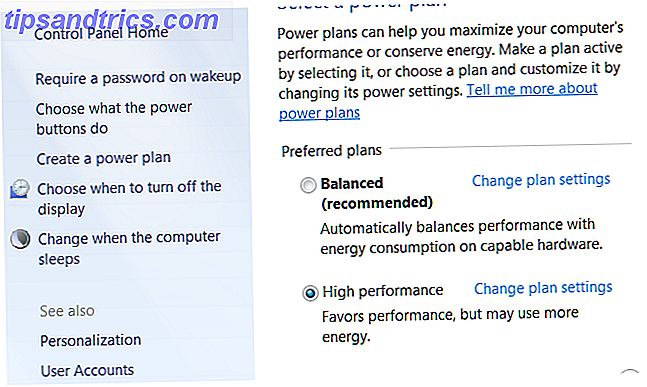Ενδεχομένως αλληλεπιδράτε με το μενού εκκίνησης των Windows δεκάδες φορές την ημέρα. Είναι ο κόμβος για όλες τις εφαρμογές, τις ρυθμίσεις και τα βοηθητικά προγράμματα στον υπολογιστή σας. Δεν πρέπει να αγαπάς να δουλεύεις μαζί του;
Ενώ είμαστε ευτυχείς ότι το σωστό μενού είναι πίσω μετά από μια απουσία στα Windows 8, μπορείτε πάντα να κάνετε τις προεπιλεγμένες δυνατότητες των Windows καλύτερα 7 Καλύτερες εφαρμογές για την ενίσχυση των προεπιλεγμένων λειτουργιών των Windows 7 Καλύτερες εφαρμογές για την ενίσχυση των προεπιλεγμένων λειτουργιών των Windows Τα Windows έχουν πολλές μεγάλες προεπιλεγμένες δυνατότητες, αλλά μερικές από αυτές θα μπορούσαν να είναι καλύτερες. Εδώ είναι επτά φοβερό βοηθητικά προγράμματα για την ενίσχυση οτιδήποτε στα Windows. Διαβάστε περισσότερα . Αν ψάχνετε για κάτι καινούργιο, εδώ είναι οι καλύτερες εφαρμογές που μπορείτε να κάνετε λήψη για να αντικαταστήσετε ή να παρακάμψετε το μενού Start.
Το τέλος του κλασικού κελύφους
Θα περίμενε κανείς να βλέπει το Classic Shell σε μια λίστα όπως αυτή, καθώς είναι μία από τις πιο δημοφιλείς αντικαταστάσεις του μενού "Έναρξη". Ωστόσο, τον Δεκέμβριο του 2017, ο προγραμματιστής της Classic Shell ανακοίνωσε ότι δεν θα αναπτύξει πλέον ενεργά το λογισμικό.
Αναφερόμενος στην έλλειψη ελεύθερου χρόνου και τον κύκλο των συνηθισμένων ενημερώσεων των Windows 10 ως σημαντικά ζητήματα, έκανε την τελευταία έκδοση του Classic Shell ανοιχτού κώδικα 8 Ελεύθερες εφαρμογές Windows με ανοικτή πηγή που χρησιμοποιούνται για να είναι ιδιοκτησιακές 8 Ελεύθερες εφαρμογές των Windows με ανοικτή πηγή που χρησιμοποιούνται Το ανοιχτό κίνημα λογισμικού εξακολουθεί να είναι ισχυρό. Όταν οι εταιρείες κυκλοφόρησαν τον πηγαίο κώδικα για μια φορά ιδιοκτησιακά έργα, επωφελήθηκαν συνήθως από αυτό. Εδώ είναι οκτώ αξιοσημείωτα παραδείγματα που πιθανώς θα αναγνωρίσετε. Διαβάστε περισσότερα . Μπορείτε να δείτε τον πηγαίο κώδικα στο GitHub και ακόμη και να το ανοίξετε με το λογισμικό ανοιχτού κώδικα και το Forking: το καλό, το μεγάλο και το άσχημο λογισμικό ανοιχτού κώδικα και το forking: το καλό, ο μεγάλος και ο άσχημος Μερικές φορές, ο τελικός χρήστης ωφελείται σε μεγάλο βαθμό από τις πιρούνες . Μερικές φορές, το πιρούνι γίνεται κάτω από μια σφαίρα θυμού, μίσους και εχθρότητας. Ας δούμε μερικά παραδείγματα. Διαβάστε περισσότερα αν είστε προγραμματιστής που θέλει να κρατήσει το έργο ζωντανό.
Τι σημαίνει αυτό για εσάς ως χρήστη; Το Classic Shell δεν πρόκειται να εξαφανιστεί. μπορείτε ακόμα να το κατεβάσετε από την επίσημη ιστοσελίδα και από το SourceForge προς το παρόν. Το αντίγραφό σας θα συνεχίσει να λειτουργεί, αλλά το λογισμικό δεν θα βλέπει μελλοντικές ενημερώσεις. Αυτό σημαίνει ότι εάν η επόμενη μεγάλη ενημέρωση των Windows 10 σπάσει κάτι, ο προγραμματιστής δεν πρόκειται να εκδώσει μια επιδιόρθωση για αυτό.
Μετά από 8 χρόνια, ο προγραμματιστής του Windows Classic Shell Ivo Beltchev ολοκληρώνει την ανάπτυξη, αλλά επίσης την κυκλοφόρησε με την ανοιχτή πηγή για να βοηθήσει τους forkers. https://t.co/XVZNvALYG8 pic.twitter.com/y01H9Ooe6F
- Ashley Fletcher (@ fletcher0xFF) 5 Δεκεμβρίου 2017
Έτσι, αν αγαπάτε το Classic Shell, κολλήστε με αυτό για τώρα. Ας ελπίσουμε ότι μια ομάδα νέων προγραμματιστών θα αναλάβει το έργο και θα δημιουργήσει έναν διάδοχο που είναι κατάλληλος αντικαταστάτης. Αν είστε πρόθυμοι να δοκιμάσετε κάτι καινούργιο, ελέγξτε μία από τις παρακάτω εναλλακτικές λύσεις. Έχουμε συμπεριλάβει το τμήμα μας για το Classic Shell για άτομα που εξακολουθούν να θέλουν να το χρησιμοποιήσουν.
Αντικαταστάσεις του μενού "Έναρξη"
Αν δεν είστε ευχαριστημένοι με το μενού "Έναρξη" στο σύνολό του, αυτές οι εφαρμογές χρησιμεύουν ως πλήρεις αντικαταστάσεις.
0. Classic Shell (δεν υπάρχει πλέον ανάπτυξη)
Το Classic Shell έκανε ένα όνομα για τον εαυτό του όταν τα Windows 8 άφησαν τους χρήστες στο κρύο με την πλήρη οθόνη του Start Screen. Μέχρι τη συνταξιοδότησή της, ήταν η επιλογή της επιλογής για όσους αναζητούν ένα μενού Έναρξης που είναι πιο κοντά σε αυτό που φαίνεται στα Windows 7 ή ακόμα και στα Windows XP.
Μπορείτε να επιλέξετε ανάμεσα σε τρία στυλ του Μενού Έναρξης με αυτό το εργαλείο. Το κλασσικό στυλ είναι σαν το αρχικό μενού των Windows 98 και έχει μόνο μία στήλη. Αν δεν νοιώσετε πραγματικά νοσταλγικά, δεν μπορούμε να φανταστούμε ότι αυτό είναι χρήσιμο σε κανέναν στη σύγχρονη εποχή. Το κλασσικό με δύο στήλες προσθέτει συνδέσμους σε Windows XP με τα Έγγραφα μου, τον Πίνακα Ελέγχου και τα παρόμοια. Τέλος, το μενού στυλ των Windows 7 θα είναι πιο εξοικειωμένο εάν έχετε χρησιμοποιήσει αυτή την έκδοση των Windows.
Όποια και αν είναι η επιλογή σας, το Classic Shell υποστηρίζει πολλές επιλογές προσαρμογής. Μπορείτε να αντικαταστήσετε το εικονίδιο "Έναρξη" στην Γραμμή εργασιών σας με μια προσαρμοσμένη εικόνα, να αλλάξετε τους γρήγορους συνδέσμους και άλλα. Αν δεν ενδιαφέρεστε για τις σύγχρονες εφαρμογές ή δεν προτιμάτε τη λίστα των νέων προγραμμάτων, αυτός είναι ένας καλός τρόπος για να αποκτήσετε το παλιό μενού "Έναρξη". Απλά ξέρετε ότι ο κύριος του έργου έχει χάσει την υποστήριξή του.
Λήψη - Classic Shell (Δωρεάν)
1. StartIsBack
Το StartIsBack είναι μια καθαρή αντικατάσταση του Μενού Έναρξης, μια εξαιρετική επιλογή για άτομα που προέρχονται από το Classic Shell. Προσφέρει διάφορες αναζητήσεις για τα εικονίδια του μενού "Έναρξη" και "Γραμμή εργασιών". Αυτά περιλαμβάνουν τα στυλ Windows 10 και Windows 7 Πώς να κάνετε τα Windows 10 να μοιάζουν με τα Windows XP, 7 ή 8.1 Πώς να κάνετε τα Windows 10 να μοιάζουν με τα Windows XP, 7 ή 8.1 Το δύσκολο κομμάτι για την αναβάθμιση των Windows είναι ότι όλα αλλάζουν. Δείτε πώς μπορείτε να μετατρέψετε τα Windows 10 σε μια εμφάνιση των Windows XP, 7 ή 8.1 ώστε να διευκολύνετε την κίνηση - για εσάς ή για έναν φίλο σας. Διαβάστε περισσότερα για τα κουμπιά "Έναρξη" και "Γραμμή εργασιών", καθώς και μερικά διαφορετικά κουμπιά "Έναρξη".
Μπορείτε επίσης να τροποποιήσετε τα χρώματα του μενού Έναρξης, να αυξήσετε τα περιθώρια εικονιδίων της Γραμμής εργασιών και να χρησιμοποιήσετε μεγαλύτερα εικονίδια.
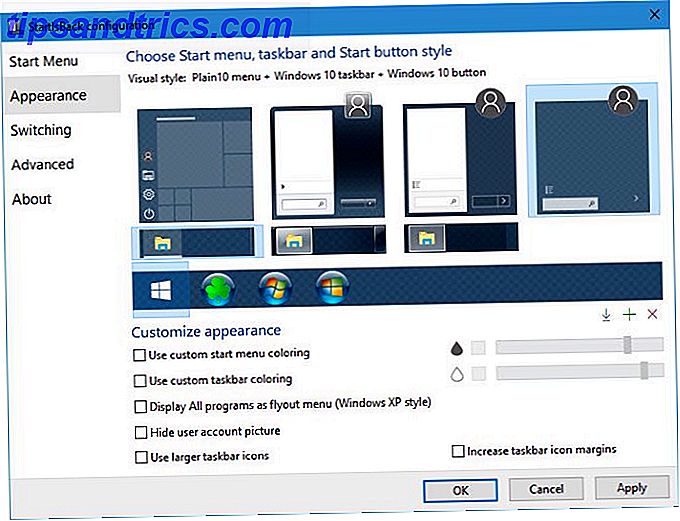
Από το ίδιο το μενού Έναρξης, μπορείτε να αποφασίσετε αν θα εμφανίζονται οι σύγχρονες εφαρμογές στα πρόσφατα στοιχεία σας, θα επισημάνετε νέα προγράμματα και τι περιλαμβάνει η αναζήτηση. Μπορείτε επίσης να τελειοποιήσετε τα μενού και τους συνδέσμους που θέλετε να εμφανίζονται, όπως Έγγραφα, Αυτό το PC και Πίνακας Ελέγχου . Αυτό είναι ένα ωραίο άγγιγμα, καθώς το μενού χρηστών εξουσίας δεν περιλαμβάνει τον πίνακα ελέγχου Γιατί η Microsoft σκοτώνει τον πίνακα ελέγχου των Windows Γιατί η Microsoft σκοτώνει τον πίνακα ελέγχου των Windows Ο πίνακας ελέγχου είναι παροπλισμένος. Στα Windows 10, η εφαρμογή "Ρυθμίσεις" έχει υιοθετήσει τις περισσότερες από τις λειτουργίες της σε ένα πιο κομψό και φιλικό προς το περιβάλλον περιβάλλον εργασίας. Είναι πραγματικά απαραίτητο; Διαβάστε περισσότερα στις πιο πρόσφατες εκδόσεις των Windows 10.
Το μενού Plain10, σε συνδυασμό με ορισμένους από τους παραπάνω συνδέσμους, σας επιτρέπει να δημιουργήσετε ξανά το μενού Start των Windows 7 με μερικές σύγχρονες βελτιώσεις. Αν θέλετε να έχετε πρόσβαση στο τυπικό μενού "Έναρξη", μπορείτε να χρησιμοποιήσετε μια συντόμευση πληκτρολογίου ( WIN + CTRL από προεπιλογή) για να το ανοίξετε.

Το StartIsBack προσφέρει μια πλήρως δοκιμασμένη δωρεάν δοκιμή διάρκειας 30 ημερών. Μετά τη δοκιμή, μπορείτε να συνεχίσετε να το χρησιμοποιείτε χωρίς κόστος, αλλά δεν μπορείτε να το προσαρμόσετε και θα πρέπει να αντιμετωπίσετε οθόνες nag κάθε φορά που κάνετε επανεκκίνηση.
Λήψη - StartIsBack (δωρεάν δοκιμή 30 ημερών, 2.99 δολάρια για πλήρη έκδοση)
2. Start10
Παρόμοια με το StartIsBack, το Start10 στοχεύει να επαναφέρει το οικείο μενού Start με πρόσθετες λειτουργίες. Μπορεί να μιμείται το μενού Έναρξη των Windows 7, αλλά προσφέρει επίσης το δικό του μενού Modern Style Start που ταιριάζει με την αισθητική των Windows 10. Η τεχνολογία Windows 7, Αν σας αρέσει πολύ το προεπιλεγμένο μενού Start των Windows 10, μπορείτε να διατηρήσετε αυτό το δέρμα και να επωφεληθείτε ακόμα από τις βελτιώσεις του Start10.
Το Start10 έχει άλλα προνόμια για να το κάνει αξίζει μια δοκιμή, όμως. Δεδομένου ότι προέρχεται από τον ίδιο προγραμματιστή με τους φράκτες (που σας επιτρέπει να καθαρίσετε την επιφάνεια εργασίας σας) Πώς να καθαρίσετε την επιφάνεια εργασίας των Windows σας μια για πάντα Πώς να καθαρίσετε την επιφάνεια εργασίας των Windows σας μια για πάντα Η ακαταστασία είναι πιο επιζήμια από ό, τι συνειδητοποιείτε. η επιφάνεια εργασίας σας κάνει τα πράγματα ευκολότερα, είναι πιο ευχάριστο να κοιτάξει κανείς, και μειώνει το στρες. Σας παρουσιάζουμε πώς να φτιάξετε την επιφάνεια εργασίας σας, στη συνέχεια.) Περιλαμβάνει παρόμοια εργαλεία οργάνωσης για τα προγράμματα στο μενού Start. Μπορείτε να φιλτράρετε τις αναζητήσεις για να βρείτε αυτό που ψάχνετε πιο εύκολα και να δείτε όλες τις εγκατεστημένες σύγχρονες εφαρμογές σε ένα μέρος.
Είτε επιθυμείτε ένα απλούστερο μενού Start, το οποίο εξακολουθεί να συνδυάζεται με τα Windows 10, είτε το μάτι σας για τις προηγμένες λειτουργίες, το Start10 προσφέρει ένα συναρπαστικό πακέτο. Είναι διαθέσιμο μόνο για τα Windows 10, οπότε ελέγξτε το Start8 εάν εξακολουθείτε να χρησιμοποιείτε τα Windows 8.1.
Download - Start10 (Δωρεάν δοκιμή για 30 ημέρες, $ 5 για αγορά)
3. Έναρξη επανάκλησης μενού
Τα παραπάνω εργαλεία υπάρχουν επειδή οι άνθρωποι θέλουν να χρησιμοποιήσουν το κλασικό μενού Start. Όμως, το μενού Έναρξης επανάκλησης είναι διαφορετικό. Δημιουργεί ένα μενού Έναρξης που δεν σας αρέσει τίποτα που έχετε δει πριν. Συνδυάζει τα παραδοσιακά μενού των Windows με τις λίστες εφαρμογών με τη μορφή πλακιδίων των Windows 8 και 10.
Μπορείτε να καρφιτσώσετε κεραμίδια σε οτιδήποτε θέλετε - αφήστε τις κορυφαίες εφαρμογές, ιστότοπους ή αρχεία στο μενού για γρήγορη πρόσβαση. Κάντε κλικ σε μία από τις καρτέλες κατηγορίας στα αριστερά για να μεταβείτε στο κατάλληλο μενού ή να εμφανίσετε μια λίστα με στοιχεία. Φυσικά, μπορείτε επίσης να το χρησιμοποιήσετε για να κάνετε αναζήτηση στον υπολογιστή σας. Το Start Menu Reviver ξεχωρίζει επίσης, καθώς είναι το μοναδικό εργαλείο αυτής της λίστας που έχει βελτιστοποιηθεί για χρήση αφής - ιδανικό για υβριδικούς φορητούς υπολογιστές.
Εάν δεν σας αρέσει η διεπαφή Modern tile, αυτό δεν είναι για σας. Αλλά για όσους δεν έχουν συνημμένο σε προηγούμενα μενού εκκίνησης των Windows και θέλετε να δοκιμάσετε κάτι διαφορετικό, θα πρέπει να απολαύσετε πραγματικά το Start Menu Reviver.
Λήψη - Αρχικό μενού επανάκλησης (δωρεάν)
Έναρξη εναλλακτικών επιλογών μενού
Αυτές οι εφαρμογές σας επιτρέπουν να εκτελέσετε πολλές από τις ίδιες λειτουργίες του μενού "Έναρξη". Εάν θέλετε να διατηρήσετε το μενού έναρξης γύρω, αλλά να το χρησιμοποιήσετε λιγότερο συχνά, δοκιμάστε το. Ενώ δεν επηρεάζουν το μενού Έναρξη και επομένως δεν είναι το επίκεντρο αυτής της ανάρτησης, αντικατάσταση της Γραμμής εργασιών σας με μια βάση 3 Πολυλειτουργικές βάσεις για την αντικατάσταση της γραμμής εργασιών των Windows σας 3 Πολυλειτουργικές βάσεις για την αντικατάσταση της γραμμής εργασιών των Windows Οι βάσεις δεδομένων λαμβάνουν αυτό που κάνει η γραμμή εργασιών και κάνει καλύτερα: όμορφη, αποτελεσματική και διασκεδαστική στη χρήση. Μόλις παρουσιαστεί για Mac, οι αποβάθρες έχουν διαρκέσει για τα Windows. Επιτρέψτε μου να σας δείξω τους καλύτερους. Το Read More είναι μια άλλη επιλογή για την εκκίνηση προγραμμάτων.
4. Launchy
Το Launchy βρίσκεται για λίγο και εξακολουθεί να κάνει τη δουλειά του όπως πάντα - επιτρέποντάς σας να ξεκινήσετε προγράμματα με μερικές πληκτρολογήσεις. Μόλις εγκατασταθεί, απλά πατήστε Alt + Space για να εμφανιστεί το παράθυρο του προγράμματος. Ευθυγραμμίζει τα πάντα στο μενού "Έναρξη", οπότε η πληκτρολόγηση ελάτης θα γεμίσει αυτόματα το παράθυρο με τον Firefox και η γρήγορη πτώση του Enter θα το ανοίξει. Φυσικά, μπορείτε να κάνετε το ίδιο πατώντας το πλήκτρο των Windows και πληκτρολογώντας το όνομα ενός προγράμματος, αλλά το Launchy χτυπά αυτό με δύο τρόπους.
Κατ 'αρχάς, ο Launchy θα πάρει το όνομα των εφαρμογών ανεξάρτητα από το πώς τα πληκτρολογείτε. Η δακτυλογράφηση θα προκαλέσει σύγχυση στο μενού "Έναρξη", αλλά ο Launchy θα ταιριάζει με το κείμενο όσο καλύτερα μπορεί. Δεύτερον, μπορείτε να επεκτείνετε το Launchy για να κάνετε περισσότερα από ό, τι απλά να ξεκινήσετε προγράμματα. Χρησιμοποιώντας την καρτέλα Κατάλογος μέσα στις ρυθμίσεις της, μπορείτε να επιλέξετε πρόσθετους καταλόγους για το Launchy για ευρετηρίαση. Προσθέστε τους πιο χρησιμοποιημένους φακέλους σας Δημιουργικοί τρόποι για να ξεκινήσετε το λογισμικό και να ανοίξετε τους φακέλους στα Windows Δημιουργικοί τρόποι για να ξεκινήσετε το λογισμικό και να ανοίξετε τους φακέλους στα Windows Έχετε κουραστεί να ψάξετε για συντομεύσεις στην επιφάνεια εργασίας σας; Στα Windows, μπορείτε να έχετε γρήγορη πρόσβαση σε οτιδήποτε θέλετε, απλά πρέπει να αφιερώσετε λίγο χρόνο για να το ρυθμίσετε. Καταρτίσαμε τις επιλογές σας. Διαβάστε περισσότερα, μουσική ή σελιδοδείκτες του προγράμματος περιήγησης και μπορείτε να τα αναζητήσετε όπως τα προγράμματα.
Αν αυτό δεν είναι αρκετό, το Launchy διαθέτει επίσης μια συλλογή από plugins που προσθέτουν πρόσθετες λειτουργίες, όπως μια αριθμομηχανή, ένα πρόγραμμα αλλαγής εργασιών και επιλογές γρήγορης τροφοδοσίας. Δοκιμάστε το και τα πάντα στον υπολογιστή σας δεν θα είναι περισσότερο από μερικές βασικές βρύσες μακριά.
Λήψη - Launchy (Δωρεάν)
5. MaxLauncher
Όπως η ιδέα του Launchy, αλλά το μίσος να πληκτρολογείτε ονόματα προγραμμάτων; Το MaxLauncher είναι για εσάς. Αντί να κάνετε ευρετηρίαση όλων των προγραμμάτων στον υπολογιστή σας, αυτό το εργαλείο σάς επιτρέπει να δημιουργήσετε το δικό σας γρήγορο μενού γεμάτο από προγράμματα που χρησιμοποιείτε πιο συχνά. Αφού την εγκαταστήσετε, μπορείτε να μεταφέρετε και να αποθέσετε τις αγαπημένες σας εφαρμογές, φακέλους και αρχεία στα διάφορα κουμπιά.

Η προεπιλεγμένη συντόμευση πληκτρολογίου Ctrl + ` (το πλήκτρο tilde στην άκρη της γραμμής αριθμού) ανοίγει το πρόγραμμα εκκίνησης. Μπορείτε να κρατήσετε πολλές καρτέλες σε κάθε παράθυρο MaxLauncher, επιτρέποντάς σας να διαχωρίζετε προγράμματα και αρχεία ανά τύπο. Πατώντας ένα αριθμητικό πλήκτρο μεταβείτε σε μια συγκεκριμένη καρτέλα, τότε μπορείτε να πατήσετε το αντίστοιχο πλήκτρο επιστολής ή συμβόλου για να ανοίξετε το πρόγραμμα. Με λίγη μυϊκή μνήμη, αυτός είναι ένας γρήγορος τρόπος για να ανοίξετε οτιδήποτε στον υπολογιστή σας.
Λήψη - MaxLauncher (δωρεάν)
6. Όλα Αναζήτηση
Το μενού "Έναρξη" μπορεί να αναζητήσει μεγάλο μέρος του υπολογιστή σας σε σύντομο χρονικό διάστημα. Αλλά δεν είναι ιδανικό για συγκεκριμένες αναζητήσεις ή για την εξεύρεση όλων των αρχείων που ταιριάζουν σε ένα συγκεκριμένο ερώτημα. Για αυτούς, θα πρέπει να χρησιμοποιήσετε τα πάντα. Μόλις το ανοίξετε, ευρετηριάζει ολόκληρο το σύστημα αρχείων σας και παράγει άμεσα αποτελέσματα κάθε φορά που εισάγετε κάποιο κείμενο. Δεν χρειάζεται να ανησυχείτε για ελλιπή αποτελέσματα από το μενού "Έναρξη" ή προτάσεις "Bing".

Εάν τα πάντα δεν ταιριάζουν στις ανάγκες σας, ελέγξτε έξω άλλα συναρπαστικά δωρεάν εργαλεία αναζήτησης Τα 10 καλύτερα δωρεάν εργαλεία αναζήτησης για τα Windows 10 Τα 10 καλύτερα δωρεάν εργαλεία αναζήτησης για Windows 10 Η αναζήτηση των Windows είναι καλή μόνο για βασική και απλή χρήση. Εάν αναζητάτε συχνά τα Windows, ίσως είστε καλύτερα με ένα φοβερό εργαλείο αναζήτησης τρίτου μέρους. Διαβάστε περισσότερα .
Λήψη - Όλα (δωρεάν)
7. Μην ξεχάσετε τις συντομεύσεις πληκτρολογίου!
Αν και εστιάζουμε σε λήψεις για να αντικαταστήσουμε το μενού "Έναρξη", αξίζει να αναφέρουμε ότι πολλές συντομεύσεις πληκτρολογίου λειτουργούν σε συνδυασμό με τα παραπάνω εργαλεία για να μην είναι απαραίτητο το μενού "Έναρξη", αν αυτό είναι ο στόχος σας. Τα Windows περιέχουν εκατοντάδες συντομεύσεις πληκτρολογίου. Συντομεύσεις πληκτρολογίου των Windows 101: Ο τελευταίος οδηγός Συντομεύσεις πληκτρολογίου Windows 101: Ο τελευταίος οδηγός Συντομεύσεις πληκτρολογίου μπορεί να σας εξοικονομήσει ώρες. Μάθετε τις καθολικές συντομεύσεις πληκτρολογίου των Windows, τεχνάσματα πληκτρολογίου για συγκεκριμένα προγράμματα και μερικές άλλες συμβουλές για να επιταχύνετε την εργασία σας. Διαβάστε περισσότερα
Και μερικές αφορούν στη λειτουργικότητα του μενού "Έναρξη":
- Πατήστε το πλήκτρο Windows για να ανοίξετε το μενού Έναρξη.
- Το κλειδί Windows + S ανοίγει το Cortana, έτοιμο για είσοδο πληκτρολογίου.
- Χρησιμοποιήστε το πλήκτρο Windows + I για να ανοίξετε αμέσως το παράθυρο Ρυθμίσεις .
- Το κλειδί των Windows + X ανοίγει το μενού Γρήγορης Πρόσβασης (aka Power User menu), το οποίο περιέχει συντομεύσεις σε πολλά βοηθητικά προγράμματα των Windows.
- Το μενού Εκτέλεση ανοίγει με γρήγορη αγγίξη του πλήκτρου των Windows + R.
Εάν αυτά δεν κάνουν ό, τι χρειάζεστε, είναι εύκολο να κάνετε τις δικές σας συντομεύσεις πληκτρολογίου 12+ Προσαρμοσμένες συντομεύσεις πληκτρολογίου των Windows για τον Geek σε σας 12+ Συντομεύσεις πληκτρολογίου Windows προσαρμοσμένες για τον Geek σε σας Τα Windows περιλαμβάνουν εκατοντάδες συντομεύσεις πληκτρολογίου, αλλά μπορείτε δημιουργήστε τις δικές σας συντομεύσεις σχεδόν σε οτιδήποτε θέλετε. Δείτε πώς μπορείτε να προσαρμόσετε τις συντομεύσεις των Windows. Διαβάστε περισσότερα .
Πώς χρησιμοποιείτε το μενού "Έναρξη";
Εάν δεν σας αρέσει το προεπιλεγμένο μενού "Έναρξη" των Windows, δεν χρειάζεται να το αντιμετωπίσετε! Έχουμε δείξει εναλλακτικές λύσεις που σας επιτρέπουν να εκτελείτε την ίδια λειτουργία χωρίς να αγγίζετε το ίδιο το μενού "Έναρξη". Οι πλήρεις αντικαταστάσεις σάς επιτρέπουν να προσαρμόσετε το μενού "Έναρξη", ώστε να είναι κατάλληλο για εσάς. Δοκιμάστε μερικά και δείτε ποια βελτιώνει καλύτερα τη ροή εργασίας σας!
Θέλεις να βγάλεις περισσότερα από το μενού Έναρξης βανίλιας χωρίς να κατεβάσεις τίποτα; Ελέγξτε τις καλύτερες προσαρμογές και hacks 6 τρόποι για να Hack & Προσαρμογή των Windows 10 μενού Έναρξη 6 τρόποι για να Hack & Προσαρμογή των Windows 10 μενού Έναρξη Το Windows 10 Start Menu συνδυάζει κλασικά στοιχεία με μοντέρνα πλακάκια. Τα κεραμίδια μπορούν να προσθέσουν πολλή δημιουργική ελευθερία. Θα σας δώσουμε συμβουλές και θα αποκαλύψουμε τεχνάσματα για την προσαρμογή του συνόλου του μενού "Έναρξη" στις προτιμήσεις σας. Διαβάστε περισσότερα και πώς μπορείτε να δημιουργήσετε προσαρμοσμένες ετικέτες μενού Πώς να δημιουργήσετε τα προσαρμοσμένα μενού εκκίνησης Πλακάκια στα Windows 10 Πώς να δημιουργήσετε το προσαρμοσμένο μενού εκκίνησης Πλακάκια στα Windows 10 Τα Windows 10 είναι εμπλουτισμένα με επιλογές προσαρμογής, αλλά ορισμένα χαρακτηριστικά παραμελούνται. Όπως το μενού "Έναρξη". Θα σας βοηθήσουμε να μετατρέψετε το απλό σας μενού Windows 10 Start σε μια τραγανή και όμορφη κονσόλα εντολών! Διαβάστε περισσότερα .
Αν χρησιμοποιείτε εναλλακτική λύση ή αντικατάσταση του Μενού Έναρξης, ενημερώστε μας για αυτό! Μοιραστείτε τις εναλλακτικές λύσεις, τις αντικαταστάσεις και τις συντομεύσεις μαζί μας στα παρακάτω σχόλια.